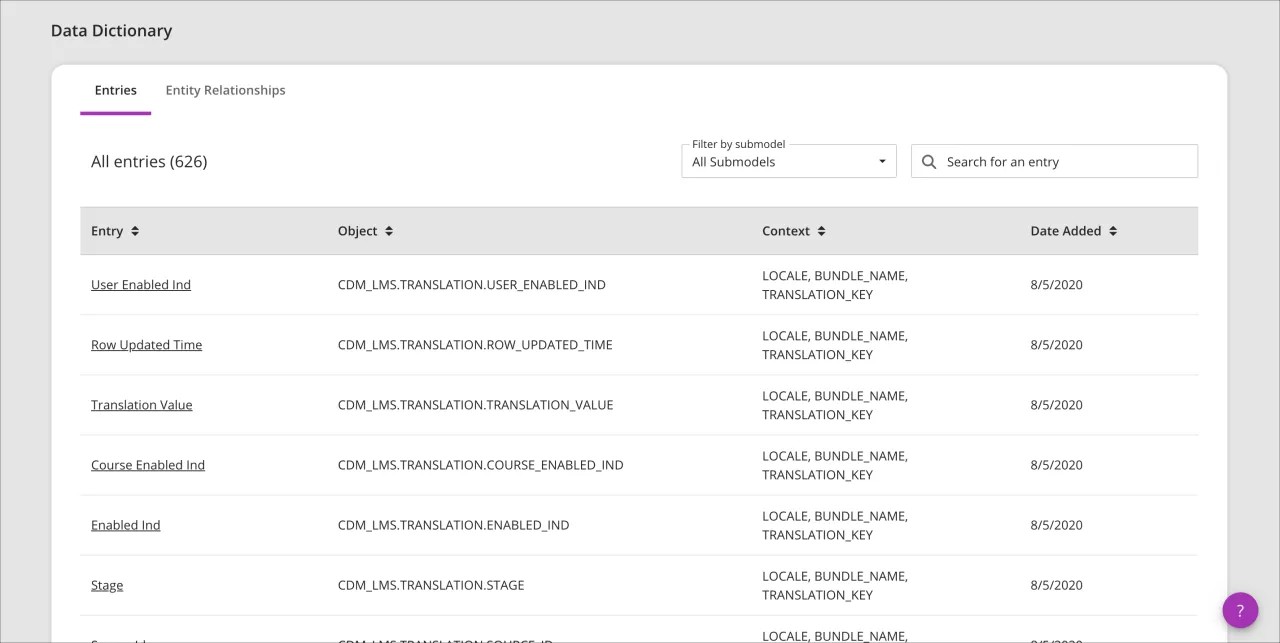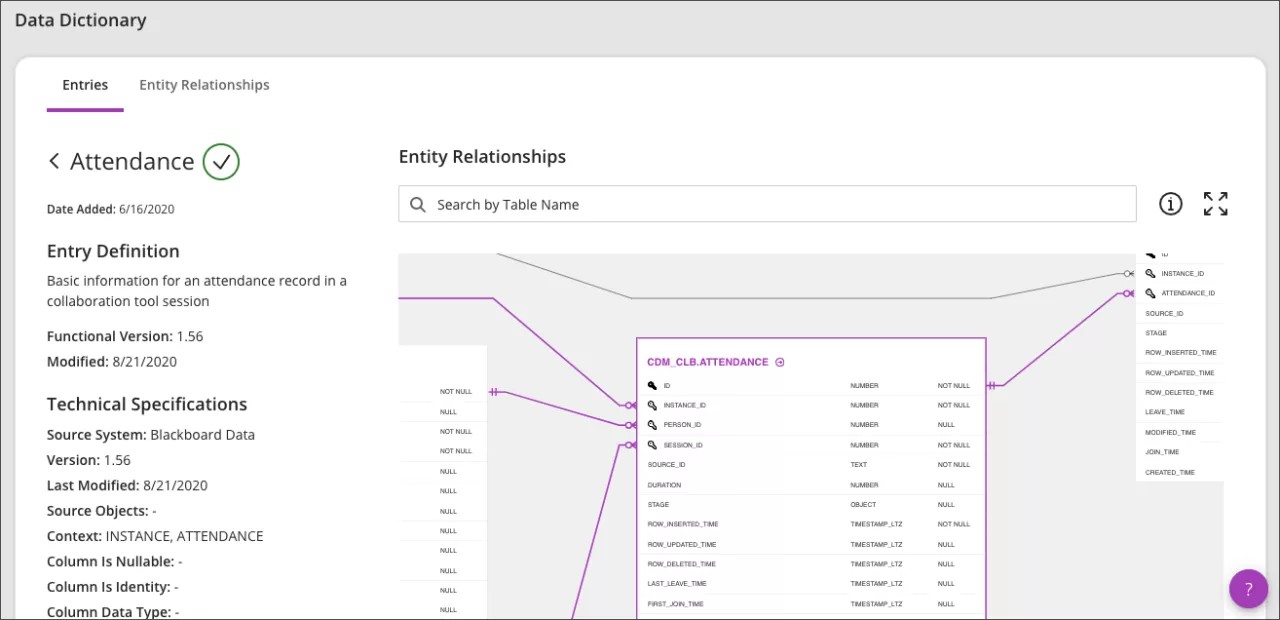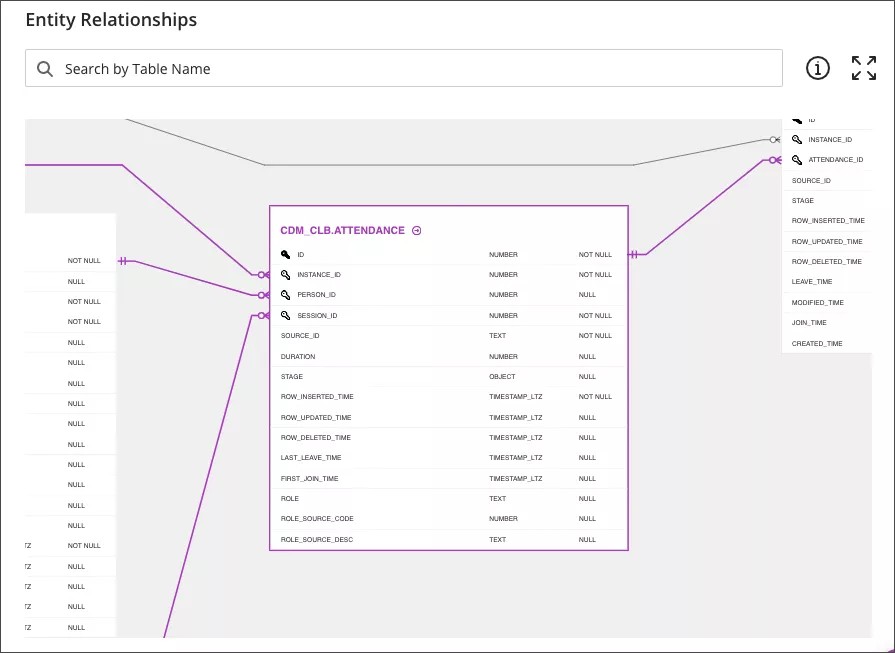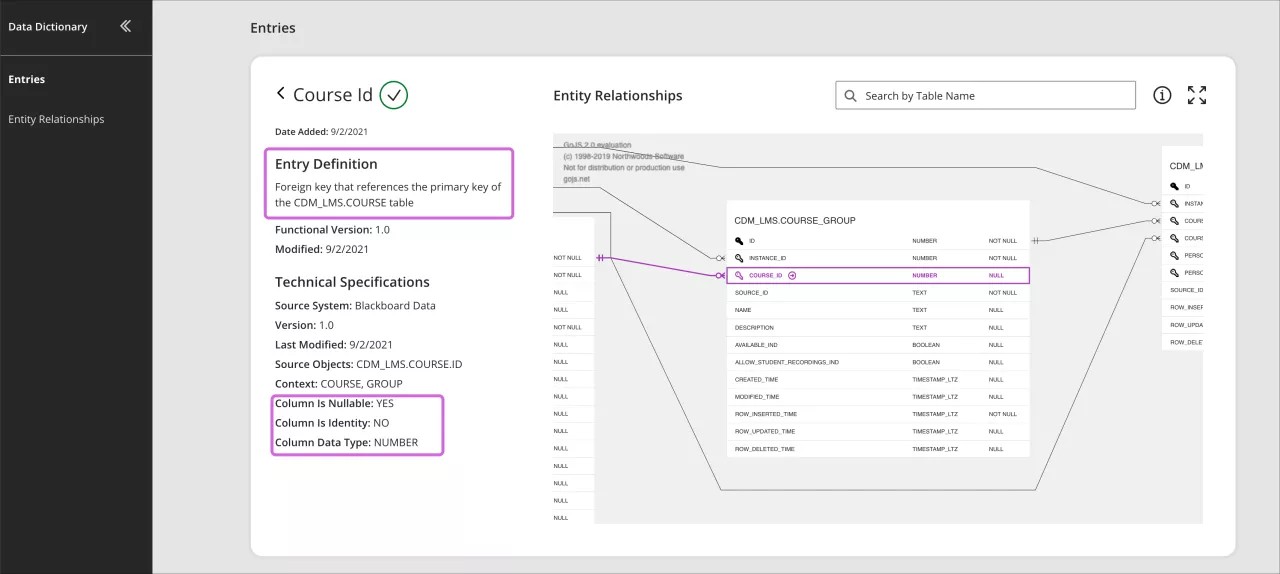El diccionario de datos de Blackboard presenta definiciones de tablas y columnas en un formato de fácil lectura. Utilice este recurso para crear informes. Obtenga más información sobre el origen, el uso y las relaciones de las entidades disponibles.
Estos son algunos datos que debe conocer sobre el diccionario de datos de Blackboard:
- Las entradas documentan tablas y columnas.
- Los submodelos agrupan de entradas relacionadas.
- Blackboard Data usa el almacén de datos de Snowflake.
Visite el sitio web de documentación de Snowflake para ver los tutoriales y obtener ayuda con todos los comandos, las funciones y los operadores SQL compatibles.
Entrada
Las entradas documentan tablas y columnas. Seleccione una entrada para ver la definición, las especificaciones técnicas y las relaciones de las entidades para la entrada.
- Ícono de verificación validado : compruebe a simple vista si una entrada está asignada y validada como se recomienda.
- Definición de entrada: describe la tabla o la columna en un formato fácil de leer
- Sistema de origen: identifica de dónde proviene la información. Por ejemplo, Blackboard Collaborate.
- Objetos de origen: identifica el esquema, la tabla y la columna de los cuales proviene la información.
- Contexto: identifica dónde se aplican las entradas. Por ejemplo, en un curso o en una sesión de usuario.
- Columna de datos nulos: indica si los datos de la columna pueden ser nulos.
- Columna de identidad: indica si es una columna de identidad.
- Tipo de datos de la columna: el tipo de datos en la columna.
Más información sobre los tipos de datos compatibles con Snowflake
- Relaciones entre entidades: los diagramas entidad-relación (ERD) muestran la relación y el flujo de datos en la base de datos. En el ERD de Blackboard Data, se usan las notaciones de pata de gallo para mostrar las relaciones.
Puede utilizar el selector de idioma para elegir el idioma que prefiera. Hay términos que aún no están traducidos y que permanecerán en inglés después de que seleccione otro idioma. La versión traducida de estos términos se entregará de manera progresiva a lo largo de 2021 y 2022.
Diagrama entidad-relación
Los diagramas entidad-relación muestran la relación y el flujo de datos.
El ERD es interactivo.
- Seleccione una tabla o columna para destacar las relaciones.
- Seleccione el enlace que se encuentra junto al nombre de una tabla o columna para ver la definición de esa entrada.
- Seleccione Pantalla completa si desea una visualización de mayor tamaño.
- Mueva el cursor sobre el ícono de información para ver el texto de los íconos del ERD.
- Use la herramienta de Búsqueda para buscar una tabla en el ERD.
- Use dos dedos o la rueda de desplazamiento para acercar o alejar el ERD.
- Presione la tecla Ctrl y seleccione el ERD para moverlo. En un dispositivo Mac, presione Comando y seleccione el ERD.
En el ERD se usan las notaciones de pata de gallo para mostrar las relaciones.
Hoja de referencia rápida sobre las notaciones de pata de gallo
Localización
Puede utilizar el selector de idioma para elegir el idioma que prefiera. Sin embargo, hay términos que no aún no están traducidos y que permanecerán en inglés después de que seleccione otro idioma. La versión traducida de estos términos se entregará de manera progresiva durante los años 2021 y 2022, excepto por los términos del Diccionario de datos relacionados con estos campos, que permanecerán en inglés:
-
Descripción de la entrada
-
Columna de datos nulos
-
Columna de identidad
-
Tipo de datos de la columna